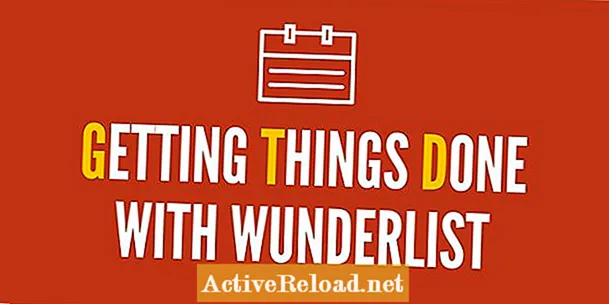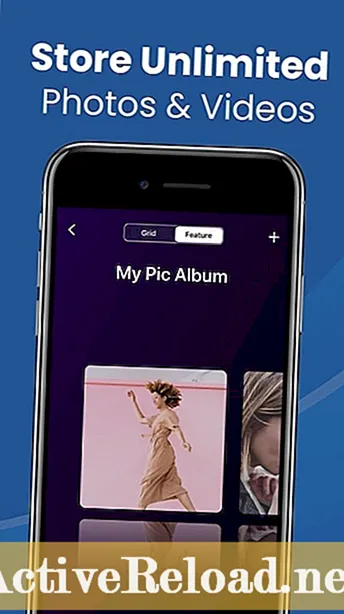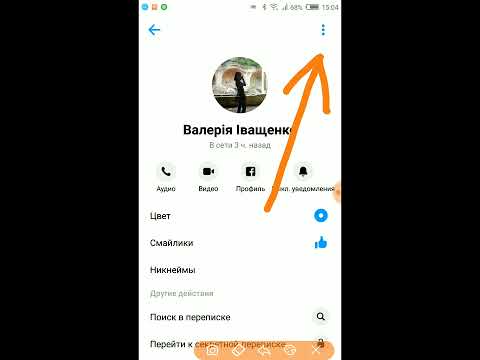
Содержание
- Удалить сразу несколько сообщений
- По-прежнему не удается массово удалить сообщения? Попробуй это.
- Вопросы и Ответы
Кент - создатель контента, которому нравится делиться своими знаниями о потребительских технологиях. Ей нравится играть в Black Desert Mobile.

Управление страницей в Facebook имеет свою долю проблем. Помимо отслеживания взаимодействия с пользователем, также необходимо следить за тем, чтобы ваша страница выглядела привлекательно. Это включает в себя обеспечение своевременности, заинтересованности и актуальности каждого сообщения или обновления. Тем не менее, обязательно наступит время, когда вам придется выполнить ужасную задачу по генеральной очистке временной шкалы страницы. Это может означать удаление группы сообщений, которые не имеют большого успеха с точки зрения просмотров, репостов и лайков.
Какой бы ни была ваша причина для удаления нескольких сообщений на своей странице в Facebook, самое главное - вы знаете, как это сделать эффективно. Конечно, вы всегда можете удалять сообщения одну за другой, но это будет эффективно только в том случае, если у вас меньше сотни. Для страниц с более чем сотней сообщений лучшим вариантом было бы удалить несколько сообщений сразу или хотя бы партиями.
Удалить сразу несколько сообщений
Неважно, опубликовали ли вы фото, текст или видео. Если вы управляете страницей Facebook, то есть у вас есть права администратора, вы можете удалить несколько сообщений одновременно всего за несколько кликов. Однако учтите, что в настоящее время это не работает, если вы управляете своей страницей через мобильное устройство. Сначала вам нужно войти в веб-версию Facebook. Оттуда вам нужно будет управлять своей страницей.
Как только вы это сделаете, вам нужно будет перейти на вкладку с надписью «Инструменты публикации». В левом меню вы увидите параметры в разделе «Сообщения». Выберите «Опубликованные сообщения». Затем он покажет список всех сообщений, которые были опубликованы на вашей странице. Сюда также входят все сообщения, опубликованные другими администраторами и модераторами страниц.
Что вам нужно сделать дальше, так это выбрать до 25 сообщений, которые вы хотите удалить. Существует ограничение на количество сообщений, которые вы можете удалить одновременно, поэтому вам разрешено выбрать до 25. Просто убедитесь, что вы установили флажок рядом с сообщением, которое хотите удалить со своей страницы. Выбрав все 25, просто нажмите кнопку «Действия» вверху списка. Он находится рядом с панелью поиска.

Появится раскрывающееся меню, и, если вы выполните правильные действия, должна появиться опция «Удалить». Нажмите на нее и вуаля! Все выбранные вами сообщения будут автоматически удалены. Если изменения не появятся сразу, вы можете обновить страницу. Вы увидите, что удаленные вами сообщения больше не будут отображаться в списке, поскольку они были удалены без возможности восстановления.
Если вы хотите удалить больше сообщений, вы можете просто повторить описанные выше шаги и делать это пакетно, пока не закончите. Просто имейте в виду, что как только эти сообщения будут удалены, вы не сможете их вернуть.
Вот и все! Теперь, когда вы знаете, как массово удалить несколько сообщений на странице Facebook, вы можете больше сосредоточиться на публикации качественного контента. У вас также будет больше времени, чтобы отвечать на сообщения и комментарии пользователей.
Обратите внимание, что, хотя вы можете удалить несколько сообщений на странице, Facebook по-прежнему не позволяет своим пользователям удалять все сообщения сразу.
По-прежнему не удается массово удалить сообщения? Попробуй это.
- Массовое удаление сообщений на странице Facebook через Creator Studio
Если вы больше не можете массово удалять сообщения на своей странице Facebook старым методом, нет необходимости переходить в режим паники. Удаление нескольких сообщений на вашей странице по-прежнему возможно, и это можно сделать через Creator Studio.
Вопросы и Ответы
Вопрос: Можете ли вы сделать это на личных страницах Facebook или только на бизнес-страницах?
Отвечать: Функция массового удаления доступна только для бизнес-страниц Facebook, но не для личных страниц / профилей.
Вопрос: Есть ли способ массового удаления изображений, альбомов и сообщений из группы Facebook?
Отвечать: В настоящее время нет возможности массового удаления изображений, альбомов и сообщений из группы Facebook.
Вопрос: Когда я пытаюсь массово удалить сообщения на моем фейсбуке, я делаю это (шаг за шагом), но после того, как я нажимаю кнопку «Удалить», экран становится серым, и мне нужно обновиться. При перезагрузке страницы ничего не было удалено. Любые идеи?
Отвечать: Попробуйте сначала выйти из системы, а затем очистить кеш браузера. Повторите шаги и посмотрите, работает ли это.
Вопрос: Почему я не вижу эти параметры на странице при входе в веб-версию?
Отвечать: Если вы не видите вкладку инструментов публикации, скорее всего, у вас нет прав администратора.